如何用 Word 批量制作抽奖券?一分钟教你学会制作抽奖券
现在很多公司或者个人团体活动都要用到抽奖券,如果需要手工填写和打印这么多东西,效率会很低。那我们来教你如何分批制作抽奖券。
首先你需要在excel中用快速下拉填充生成抽奖券号码:

接着我们在Word中制作抽奖券的模版,在抽奖号码那里留个空位。
然后我们确定合并文档的类型,点击【邮件】- 【开始邮件合并】-【标签】即可。

接着我们点击【邮件】-【选择收件人】-【使用现有列表】,然后将抽奖号的Excel表格导入进来。

再点击【插入合并域】,将光标定位到抽奖号位置,将表格中的内容分别插入到对应位置里。

最后点击【更新标签】将里面的抽奖券内容扩展到所有单元格中去。

完成后我们点击【完成并合并】-【编辑单个文档】,在窗口中点击确定。所有抽奖券就生成出来啦,非常的简单。

标签:Word批量制作抽奖券
运行iOS 14的iPhone都能破解?全新越狱工具一直兼容到iPhoneX系列
科技 2021-03-16 11:15:17
国产Longsys DDR5内存横空出世!纠错能力增加提高数据完整性
科技 2021-03-16 11:10:12
8热管+2风扇王者级散热!索泰RTX 3070 PGF OC拆解图赏
科技 2021-03-16 10:57:05
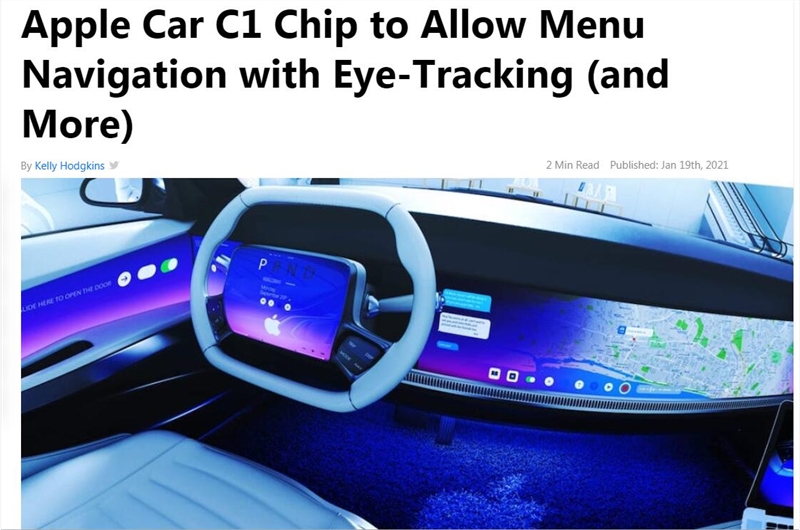
苹果汽车“C1”芯片可通过眼球追踪技术代替菜单导航 最早2025年才会发布
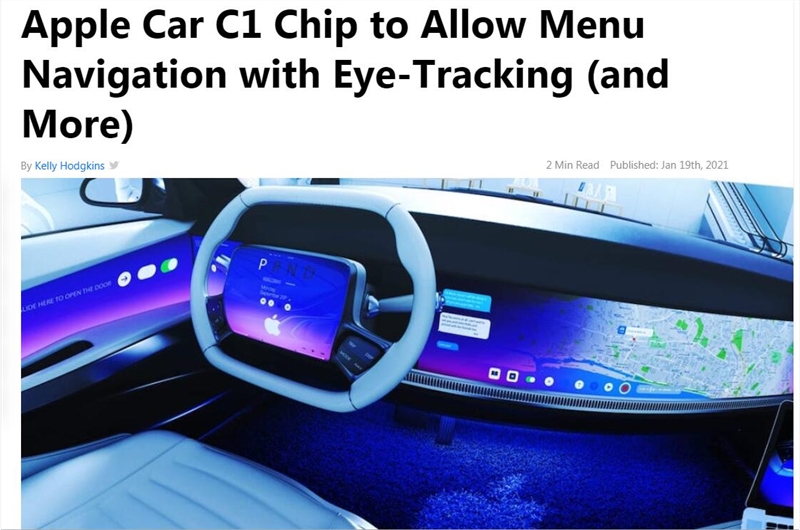 科技 2021-01-20 11:31:10
科技 2021-01-20 11:31:10 我国已建成5G基站71.8万个 2021全国有望新建5G基站超100万个
科技 2021-01-19 10:34:58
台积电拟 “风险生产” 3nm 芯片,尚未到批量生产最终产品阶段
科技 2021-01-18 11:32:23
三星电子最快一季末下调NAND闪存价格 或将引发厂商之间价格战
科技 2021-01-15 14:58:12
英特尔宣称7nm制程获重大进展 或有可能掏钱转而外包生产芯片
科技 2021-01-14 11:14:06
ARK基金推出太空探索ETF:ARKX 预计2024年年底股价将达到7000美元
科技 2021-01-14 10:58:49
幻13全能本领衔 《ROG Citadel XV》游戏上线 真正沉浸式互动
科技 2021-01-14 10:57:07







 营业执照公示信息
营业执照公示信息
相关新闻